Garantire che la migrazione del tuo dominio proceda senza intoppi
Pubblicato: 2018-12-04Esistono diversi motivi per cui molto probabilmente dovrai eseguire una migrazione di nomi di dominio o semplicemente una migrazione di dominio. Questi possono includere lo spostamento da un nome di dominio a un altro, la combinazione di più siti Web in uno o semplicemente lo spostamento del tuo sito Web da HTTP a HTTP, che è più comune. Le migrazioni dei domini non devono essere difficili. Ma, se non vengono eseguiti correttamente, possono avere gravi conseguenze, come una perdita di traffico o una perdita di posizionamento nei motori di ricerca, che può significare una perdita di vendite.
Migrazione da HTTP a HTTPs
Nota: Bill ha separato questo articolo in diversi video che riassumono i suoi punti.
Il tipo più comune di migrazione è quando sposti il tuo sito da un sito Web non sicuro a un sito Web protetto. Gli URL del tuo sito web si spostano da HTTP a URL HTTPs. Se non hai mai eseguito questo tipo di migrazione, ti consiglio di considerare vivamente di passare a un sito Web sicuro. I motori di ricerca considerano gli HTTP un fattore di ranking dei motori di ricerca e le ultime versioni di browser Web come Google Chrome e Firefox hanno iniziato ad avvisare gli utenti quando visitano un sito Web non sicuro.
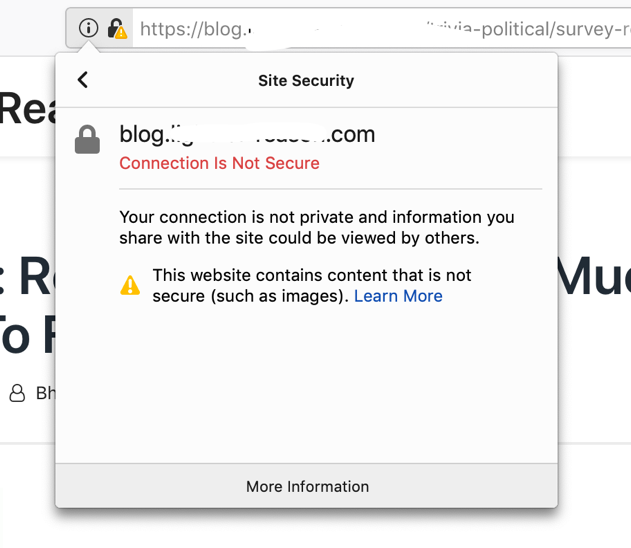
Esempio dell'avviso che Firefox mostra quando si visita una pagina Web che carica risorse HTTP su un URL HTTPs.
La migrazione del tuo sito Web da HTTP a HTTPs comporta diversi passaggi importanti. Questi passaggi includono l'installazione del certificato SSL sul sito Web e la verifica che il sito Web sia stato completamente migrato:
- Acquista un certificato SSL e installa il certificato sul tuo sito web. Molti host web ti venderanno il certificato SSL e lo installeranno per te.
- Una volta installato il certificato SSL, ti consigliamo di eseguire la scansione del sito Web per assicurarti che tutti i riferimenti interni a HTTP sul sito Web siano stati spostati su HTTP. Alcuni host web apporteranno le modifiche e gli aggiornamenti necessari, ma molti no. È qui che un crawler di un sito Web, come OnCrawl, è molto utile.
Come qualcuno che ha letteralmente eseguito centinaia di migrazioni da HTTP e HTTPs negli ultimi anni e che viene generalmente consultato quando si sbagliano, in genere viene commesso un errore principale. In genere, i siti Web non vengono migrati completamente da HTTP a HTTPs. La migrazione non è stata completata. Ad esempio, le pagine del sito possono risolversi quando si digita https://www.tuodominio.com in un browser Web, ma i collegamenti sul sito Web puntano ancora alla versione HTTP. Le immagini sul sito Web possono essere referenziate tramite la versione HTTP, che farebbe apparire un simbolo di "lucchetto rotto" nel browser Web quando si visita una di queste pagine.
Quando si esegue la migrazione di un sito Web da HTTP a HTTPs, è fondamentale che la migrazione del dominio venga completata completamente. L'installazione di un certificato SSL sul sito Web non è sufficiente. Questo è solo l'inizio dell'intero processo di migrazione. Prima ancora di iniziare a passare a HTTPs da HTTP, completa queste attività:
- 1. Garantire o aggiornare tutti i collegamenti interni al sito in modo che puntino a HTTP
- 2. Rivedi e ricontrolla le impostazioni del CMS (ad esempio, le impostazioni di WordPress, ecc.)
- 3. Aggiorna i riferimenti alle immagini e agli script, come i file .CSS e i file JavaScript. Qualsiasi URL interno a cui si fa riferimento nel codice del sito deve essere modificato da HTTP a HTTPs. Ciò include i tag canonici sul sito.
- 4. Eseguire la scansione del sito con un crawler del sito Web come OnCrawl per verificare che i riferimenti interni e i collegamenti interni siano stati aggiornati. Sarà necessario utilizzare la modalità elenco URL di OnCrawl per eseguire la scansione dell'elenco URL.
Configura una nuova scansione, aggiungi origini dati alla scansione. Quindi, fai clic sulla scheda File URL per caricare l'elenco dei file di URL.
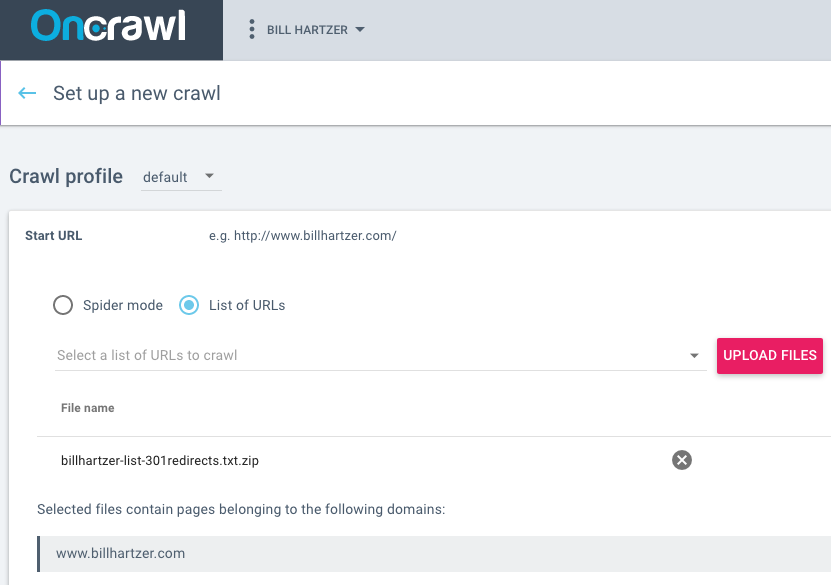
In questo caso, ho selezionato l'opzione "Elenco URL" e aggiunto l'elenco URL di 301 reindirizzamenti che ho già aggiunto al mio file .htaccess. Aggiungo quegli URL in un file di testo che ho poi compresso in un file .ZIP.
Una volta eseguita la scansione e completata, dovresti essere in grado di accedere a Esplora dati e visualizzare i reindirizzamenti per assicurarti che vengano visualizzati tutti su 301 Reindirizzamenti permanenti. Di seguito è riportato un esempio dei dati che ho eseguito per i reindirizzamenti che ho impostato sul mio dominio dalla migrazione di alcuni contenuti a un altro dominio.
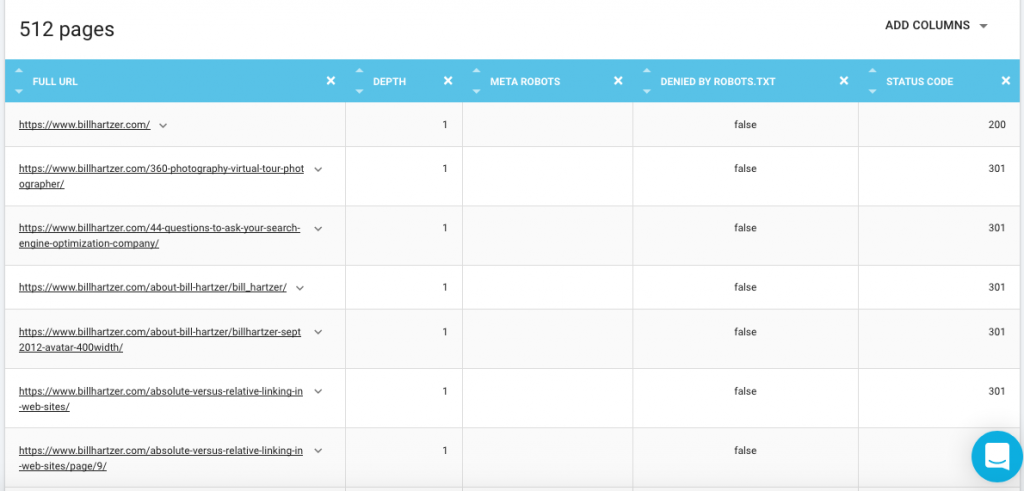
È inoltre possibile visualizzare una panoramica di questi dati nel rapporto Codici di stato:
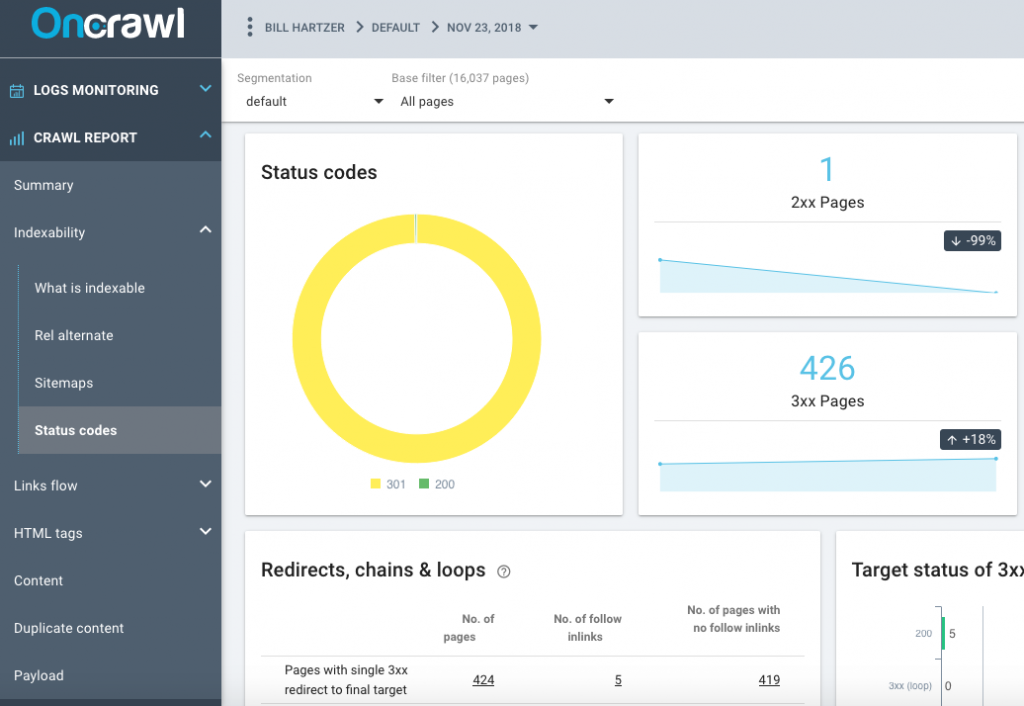
Puoi trovare maggiori informazioni sulla modalità elenco e su come eseguirla qui.
- 5. Imposta 301 reindirizzamenti permanenti da HTTP a HTTP.
Il tuo sito generalmente non dovrebbe fare affidamento solo sui reindirizzamenti permanenti 301 in fase di impostazione. Se, ad esempio, non aggiorni i collegamenti interni del sito, i collegamenti interni causeranno reindirizzamenti 301, il che non è positivo. Quando esegui la scansione del sito dalla home page del sito, non dovresti riscontrare reindirizzamenti o errori 404. I reindirizzamenti dovrebbero essere ancora attivi, poiché stai dicendo a tutti (motori di ricerca e visitatori) che sei passato da HTTP a URL HTTP sul tuo sito. Inoltre, ti consigliamo di reindirizzare i clic dai collegamenti su altri siti Web che puntano ancora alla versione HTTP del tuo sito Web. Tuttavia, fare clic su un collegamento sul tuo sito che punta a un'altra pagina del sito non dovrebbe causare un reindirizzamento. Hai il controllo sul tuo sito ed è una parte generale della manutenzione generale del tuo sito web.
Si spera che quando arrivi a questo punto, sei pronto per passare a HTTPs. Per la maggior parte delle migrazioni di domini, una volta che il certificato SSL è a posto sul sito Web, in particolare su un sito WordPress, vado avanti e faccio il passaggio, aggiornando tutti i riferimenti interni a HTTP e aggiornando le impostazioni di WordPress (Impostazioni/Generale) per dire WordPress sui nuovi URL HTTPs.
- Fai un backup del tuo sito web.
- In WordPress, aggiorna le Impostazioni generali (impostazioni/generali) in modo che l'indirizzo WordPress e l'indirizzo del sito puntino alla versione HTTPs del tuo sito web.
- Usa il plugin Better Search and Replace per cercare la versione http del tuo sito e sostituirla con la versione https del tuo sito web. Preferisco cercare l'URL completo, ad esempio http://www.yoursite.com/ e sostituirlo con https://www.yoursite.com/ in modo che apporti le modifiche appropriate agli URL. Questo plugin ti consente di cercare nell'intero database di WordPress e di effettuare gli aggiornamenti corretti sull'intero sito.
- Aggiungi il codice di reindirizzamento nel file .htaccess del sito in modo che reindirizzi HTTP a HTTPs. In alternativa, ci sono plug-in che ti aiuteranno a forzare gli HTTP sul sito Web, reindirizzando da HTTP a HTTP.
- Se utilizzi una CDN come Cloudflare.com, puoi aggiornare anche le impostazioni per forzare gli HTTPs.
- Prendi in considerazione l'idea di entrare nell'elenco di precaricamento HSTS per Google Chrome. Esegui il sito tramite https://hstspreload.org. Se hai tutte le impostazioni corrette, ti consentirà di inviare a questo elenco. Se ci sono ancora problemi con le impostazioni, il sito ti avviserà, così potrai risolverli.
- Aggiorna le impostazioni di Google Analytics in modo che sappia che ora stai utilizzando HTTP e non HTTP.
- Aggiorna anche la tua firma e-mail, i profili dei social media e qualsiasi altro collegamento che punta al tuo sito web.
Dopo lo spostamento, assicurati di verificare tutte le versioni del tuo sito in Google Search Console. Per la maggior parte dei siti senza l'impostazione di sottodomini personalizzati, ci sono quattro diverse versioni che devono essere verificate:
https://
https://www
http://
http://www
In genere dovresti vedere il traffico verso le "altre versioni" che non stai utilizzando, cadere e il traffico verso la versione HTTP principale che stai utilizzando inizierà ad aumentare (da nessun traffico) una volta spostato con successo il sito su HTTPs. I rappresentanti di Google hanno affermato che finché si reindirizza correttamente da HTTP a HTTPs, non si avranno problemi di posizionamento, poiché la migrazione viene eseguita correttamente. Quello che vedo, però, più e più volte, è che i siti Web non riescono a completare tutti i passaggi necessari in una migrazione da HTTP a HTTPs, ed è qui che le classifiche e il traffico dei motori di ricerca tendono a diminuire drasticamente. Il passaggio a HTTPs ha i suoi vantaggi ed è un fattore di posizionamento sui motori di ricerca, purché sia eseguito correttamente.
Passare da un dominio all'altro
Un altro tipo di migrazione del nome di dominio che si verifica più spesso di quanto si pensi è una migrazione in cui ci si sposta da un nome di dominio a un altro. Uno scenario tipico sarebbe quando si dispone di un nome di dominio lungo o uno che utilizza un TLD (Top Level Domain) che non è l'ideale. Quindi vedi un nome di dominio migliore, forse è più breve o semplicemente migliore: è un nuovo nome di dominio gTLD che contiene le tue parole chiave. Compri quel nuovo nome di dominio, pianificando di spostare il tuo sito attuale in quel nome di dominio appena acquisito. Migrazioni di domini come questa non devono essere spaventose, mentre hai paura di perdere traffico e posizionamento sui motori di ricerca quando passi a un altro nome di dominio.
Quindi, stai cambiando nome di dominio e passando a un altro nome di dominio. Esaminiamo i passaggi che garantiranno una migrazione del dominio senza problemi.
Innanzitutto, renditi conto che ci sono generalmente due diversi scenari qui:
- Acquisti o acquisisci un nome di dominio che è stato precedentemente registrato. Potrebbe trattarsi di un nome di dominio scaduto, acquistato in un'asta di dominio o da un "drop catcher" o acquistato direttamente da qualcun altro.
- Si acquista un nome di dominio nuovo di zecca che non è mai stato registrato prima. Mai. Controlla questo guardando l'Internet Archive (macchina di ritorno) su www.archive.org.
È estremamente importante che tu capisca le differenze tra questi due scenari. Così importante che il precedente stato del nome di dominio potrebbe avere un enorme impatto sull'uso futuro di quel nome di dominio. Ad esempio, se il nome a dominio è stato registrato in qualsiasi momento in passato, potrebbe potenzialmente avere un passato a scacchi:
- potrebbe avere collegamenti buoni (o cattivi) che puntano ad esso
- potrebbe essere stato un ex sito fuori tema che tratta un argomento diverso da quello per cui lo utilizzerai
- avrebbe potuto essere utilizzato per lo spam (con contenuto di spam su di esso o utilizzato per inviare spam di posta elettronica)
- potrebbe essere bannato sui social media (sì, è possibile che un sito web venga bannato su Facebook!)
- potrebbe essere bannato nei motori di ricerca.
Nella maggior parte dei casi, è possibile ottenere un nome di dominio con un passato a scacchi ripulito. Ma non senza molto sforzo. Quello che consiglio è che se il nome di dominio è stato registrato in qualsiasi momento e utilizzato per un sito Web, dovresti configurarlo come un microsito con contenuti sull'argomento. Il contenuto su di esso dovrebbe essere sullo stesso argomento per il quale alla fine lo utilizzerai o reindirizzerai/sposterai altri contenuti su di esso. Lascia che quel microsito (almeno 3-5 pagine) rimanga per alcune settimane (o più) per assicurarti che sia OK da usare. Assicurati che venga indicizzato nei risultati del motore di ricerca e che non ci siano problemi. In questo modo, quando lo sposti o esegui la migrazione dei tuoi contenuti da un altro nome di dominio, non ci saranno bagagli o problemi di cui non eri a conoscenza. Fai la tua due diligence sul nome di dominio o assumi qualcuno con esperienza in questo settore per controllare il nome di dominio. Verified Domains fornisce anche un controllo completo dei precedenti dei nomi di dominio.

Se il nome di dominio non è stato registrato prima e non è mai stato utilizzato per un sito Web, allora sei fortunato: non dovresti preoccuparti di problemi preesistenti con il nome di dominio. Farei comunque un po' di due diligence, solo per essere sicuro, però.
Se sei a tuo agio con il nome di dominio a cui stai migrando, il primo ordine del giorno è acquisire familiarità con tutto il contenuto del sito esistente e trovare tutti i potenziali URL che siano mai esistiti su di esso. Ad esempio, è necessario eseguire una scansione completa del sito Web utilizzando OnCrawl, tra cui:
- Dati del file di registro
- Dati di Google Analytics o Adobe Analytics
- Dati di Google Search Console
- Dati di backlink di Majestic.com
L'inclusione di tutti questi elementi nella scansione di OnCrawl ti assicurerà di trovare tutti gli URL sul sito che siano mai esistiti. In questo modo, qualsiasi reindirizzamento che imposti (reindirizzando il vecchio nome di dominio a quello nuovo) terrà conto di tutto il traffico potenziale e dei collegamenti che il vecchio nome di dominio aveva mai avuto.
Il processo vero e proprio di passaggio da un nome a dominio all'altro è, infatti, abbastanza semplice e prevede alcuni passaggi:
- 1. Verifica tutte le versioni di ciascun sito in Google Search Console. Ciò significa le versioni http://, https://, http://www e https://www. Identifica anche tutti i sottodomini, se ce ne sono di cui sei a conoscenza.
- 2. Scansionare il sito interamente utilizzando OnCrawl. Includi Google Analytics, Google Search Console, Majestic.com e i dati dei file di registro nella tua scansione, se possibile. Vuoi eseguire la scansione in modo da identificare tutti i possibili URL. Fai un elenco di tutti gli URL che incontri, un enorme elenco di URL univoci. Ti serviranno più tardi.
- 3. Imposta i reindirizzamenti . Utilizza 301 Reindirizzamenti permanenti per reindirizzare dal vecchio nome di dominio alla nuova versione sul nuovo dominio. Idealmente, ciò significa reindirizzare da ciascuna versione del vecchio nome di dominio al nuovo dominio.
- 4. Verifica i reindirizzamenti e assicurati di non reindirizzare più volte. Ad esempio, dovrebbe esserci un reindirizzamento permanente 301 da http://www.olddomain.com a https://www.newdomain.com/. Non dovrebbe reindirizzare da http://www.olddomain.com a https://www.olddomain.com e quindi a https://www.newdomain.com/. È facile fare questo errore, ed è un errore. Assicurati che sia solo 1 reindirizzamento, non reindirizzamenti multipli.
- 5. Utilizza lo strumento Cambio di indirizzo di Google per comunicare a Google che ti stai spostando da un nome di dominio a un altro. Se i reindirizzamenti sono impostati correttamente, Google lo confermerà utilizzando quello strumento.
- 6. Aggiorna le impostazioni di Google Analytics in modo che puntino al nuovo nome di dominio. Se desideri mantenere i vecchi dati storici in Google Analytics, dovrai modificare l'URL nelle impostazioni di Google Analytics.
- 7. Esegui nuovamente la scansione del sito , utilizzando l'elenco creato in precedenza, per assicurarti che tutti i vecchi URL vengano reindirizzati correttamente ai nuovi URL. Utilizza la modalità elenco URL di OnCrawl per eseguire la scansione dell'elenco URL creato in precedenza.
Configura una nuova scansione, aggiungi origini dati alla scansione. Quindi, fai clic sulla scheda File URL per caricare l'elenco dei file di URL.
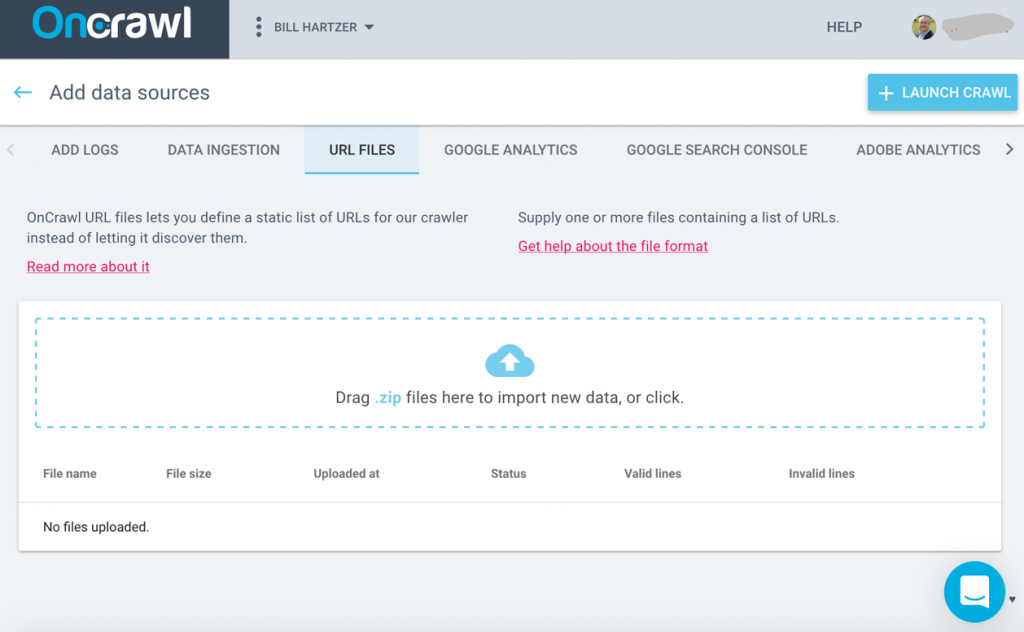
Puoi trovare maggiori informazioni sulla modalità elenco qui.
Dovrai mantenere i reindirizzamenti in atto per molto tempo: in genere ti consiglio di non rimuovere mai i reindirizzamenti dal vecchio nome di dominio al nuovo dominio. I vecchi URL rimarranno nell'indice di Google per molto tempo: li ho visti rimanere per almeno 3 anni se i reindirizzamenti sono ancora attivi. Il vecchio dominio verrà visualizzato nei risultati di ricerca solo se cerchi il vecchio nome di dominio e non dovresti vedere la classifica del vecchio dominio per nessuna parola chiave se i reindirizzamenti sono attivi e impostati correttamente.
Combinazione di siti Web in un unico sito Web
Ci sono momenti in cui ti imbatterai nella situazione in cui devi combinare il contenuto di più siti Web in un unico sito Web. Molti dei passaggi nel processo di combinazione di contenuto e spostamento del contenuto sono gli stessi, ma in genere è solo più difficile quando si decide quale contenuto spostare, quale contenuto reindirizzare e quale contenuto rimuovere completamente dal sito Web (e non spostare) .
I passaggi che consiglio quando si combinano due siti Web o più siti Web in un unico sito Web sono i seguenti:
- 1. Eseguire la scansione di tutti i siti Web utilizzando OnCrawl. Includi Google Analytics, Google Search Console, Majestic.com e i dati dei file di registro nelle tue scansioni, se possibile. Vuoi eseguire la scansione in modo da identificare tutti i possibili URL. Fai un elenco di tutti gli URL che incontri, un enorme elenco di URL univoci. Ti serviranno più tardi.
- 2. Crea un foglio di calcolo con tutti gli URL in tutti i siti web . Ciò può comportare più schede, una per ogni sito Web e una per il "nuovo" sito Web che stai creando. Inizia il noioso processo di elencare tutte le pagine del "nuovo" sito Web e mappare quali pagine dei vecchi siti Web stai spostando, quali pagine stai combinando e così via. Questa è la parte più critica dell'intero processo e dovresti dedicare la maggior parte del tempo a questa attività.
- 3. Una volta che hai un foglio di calcolo ed elenchi di quali URL devono essere reindirizzati e quali contenuti devono essere spostati o combinati, crea un piano per combinare il contenuto e un piano per spostarlo. Ciò, ovviamente, includerà anche le modifiche alla navigazione (modifiche ai collegamenti interni) che dovrai mappare. Tieni presente che ti consigliamo di mantenere il maggior numero possibile di URL uguali. Se stai combinando siti Web in un sito Web esistente, è utile mantenere gli stessi URL.
- 4. Durante questo processo, consiglio di iniziare con un server web o VPS nuovo di zecca , tipicamente in un ambiente di sviluppo (non un sito aperto al pubblico e scansionabile dai motori di ricerca). Questo ti darà abbastanza tempo per spostare il contenuto, aggiungere i collegamenti interni e aggiornare la navigazione. Ad alcuni piace usare questo tempo anche per creare un nuovo sito web con un nuovo web design. Sposta il contenuto e aggiorna il nuovo sito.
- 5. Una volta che sei soddisfatto del nuovo sito e del contenuto che è stato spostato o combinato, puoi iniziare a impostare i reindirizzamenti. Usa il foglio di calcolo che hai creato in precedenza per aiutare con i reindirizzamenti, così come i precedenti dati di scansione di OnCrawl.
- 6. Assicurati che tutte le versioni di tutti i domini (http://, https://, http://www. e https://www, nonché qualsiasi sottodominio, siano verificate in Google Search Console.
- 7. Imposta i reindirizzamenti , consenti ai motori di ricerca di eseguire la scansione del nuovo sito. Se sei passato a un server web diverso, dovrai aggiornare i server dei nomi del dominio in modo che puntino al nuovo server web.
- 8. Utilizza lo strumento Cambio di indirizzo di Google per comunicare a Google che ti sei spostato da un dominio all'altro. Dovrai farlo per ogni dominio che stai spostando o combinando. Se i reindirizzamenti sono impostati correttamente, Google riconoscerà la mossa quando imposti il cambio di indirizzo.
- 9. Aggiorna le impostazioni di Google Analytics in modo che puntino al nuovo nome di dominio. Potresti non essere in grado di conservare tutti i dati storici di Google Analytics, poiché non stai spostando solo un dominio a un altro. Potresti voler creare un nuovo account Google Analytics per il nuovo dominio o il nuovo sito o semplicemente utilizzare quello che si trova sul sito corrente.
- 10. Esegui nuovamente la scansione di tutti i siti , utilizzando l'elenco creato in precedenza, per assicurarti che tutti i vecchi URL vengano reindirizzati correttamente ai nuovi URL. Utilizza la modalità elenco URL di OnCrawl per eseguire nuovamente la scansione di tutti gli URL per verificare i reindirizzamenti.
Configura una nuova scansione, aggiungi origini dati alla scansione. Quindi, fai clic sulla scheda File URL per caricare l'elenco dei file di URL.

Puoi trovare maggiori informazioni sulla modalità elenco qui.
- 11. Per i nuovi contenuti che hai spostato o aggiornato, potresti voler utilizzare lo strumento Google Fetch and Render per richiedere a Google di ripetere la scansione del sito.
Che tu stia migrando da HTTP a HTTPs, migrando da un nome di dominio a un altro o combinando siti Web in un unico sito Web, tutti richiedono una scansione del sito Web. Usa le scansioni per trovare tutti i possibili URL (pagine) che siano mai esistiti su un sito Web e utilizza quei dati quando imposti i reindirizzamenti. È fondamentale utilizzare 301 reindirizzamenti permanenti, riducendo al minimo il numero di "salti" totali che un visitatore (o un bot del motore di ricerca) deve attraversare per raggiungere la posizione finale. Troppo spesso vedo problemi di posizionamento nei motori di ricerca e cali di traffico a causa di migrazioni di siti errate o migrazioni in cui non sono stati seguiti tutti i passaggi necessari. Con un buon piano per la migrazione, la comprensione dell'intero processo e il controllo successivo della migrazione, la prossima migrazione del dominio può procedere senza intoppi, senza perdita di traffico o posizionamento nei motori di ricerca.
